- Dažniausiai švietimo ar testavimo tikslais kai kuriems vartotojams reikia paleisti „Windows XP“ be vargo dėl dvigubo įkrovos ar antrinio kompiuterio.
- Šiame straipsnyje yra keli būdai, kaip tai pasiekti, tačiau galiausiai tai priklauso nuo jūsų poreikių. Pasirinkite sau tinkamiausią.
- Manome, kad virtualios mašinos teikia daug naudos. Sužinokite daugiau iš mūsų Virtualizacijos puslapis.
- Norėdami rasti beveik viską, ką turite padaryti sistemoje „Windows“, turime išsamų vadovą Skyrius „Kaip“.

Ši programinė įranga leis jūsų tvarkyklėms veikti ir veikti, taip apsaugant jus nuo įprastų kompiuterio klaidų ir aparatūros gedimų. Dabar patikrinkite visus tvarkykles atlikdami 3 paprastus veiksmus:
- Atsisiųskite „DriverFix“ (patikrintas atsisiuntimo failas).
- Spustelėkite Paleiskite nuskaitymą rasti visus probleminius vairuotojus.
- Spustelėkite Atnaujinti tvarkykles gauti naujas versijas ir išvengti sistemos sutrikimų.
- „DriverFix“ atsisiuntė 0 skaitytojų šį mėnesį.
Daug žmonių vis dar naudojate „Windows XP“, nors jam beveik šešiolika metų. Kita vertus, daugelis žmonių naudoja „Windows 10“.
Taip pat yra milijonai kompiuterių vartotojų, kurie visame pasaulyje pasikliauja stabiliomis „Windows 10“ versijomis.
Taigi, jei jums reikia paleisti „Windows XP“ kopiją, galite pabandyti ją paleisti sistemoje „Windows 10“ su maža programa, vadinama „VirtualXP“.
Žinau, kad daugelis iš jūsų tai pasakytų Virtuali mašina yra vienintelis teisingas pasirinkimas norint paleisti vieną „Windows“ operacinę sistemą kitoje.
Ir jūs tikriausiai teisus, bet įdiegiate savo antrąją sistemą Virtuali mašina reiškia, kad jūs turite įdiekite naują, švarią „Windows“ kopijąir tada įdiekite visas trečiųjų šalių programas.
Kaip paleisti „Windows XP“ režimą sistemoje „Windows 10“?
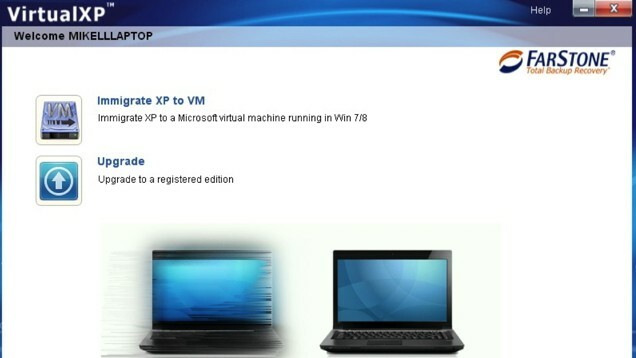
Naudodami „VirtualXP“ galite išsaugoti visas programas, kurias įdiegėte senajame „XP“, ir perkelti jas į naujesnę „Windows“ versiją.
„VirtualXP“ tiesiog paverčia jūsų dabartinę Windows XP sistemą ir visas joje įdiegtas programas į „Microsoft“ virtualų vaizdą.
Baigę konversiją, galite atidaryti ją sistemoje „Windows 10“ ir pasiekti savo XP sistemą, failus ir programas taip, kaip jūs darote naudodami virtualią mašiną.
Viena iš pagrindinių priežasčių, kodėl žmonės nusprendžia neįdiegti „Windows 10“ techninės peržiūros savo kompiuteriuose, yra programa suderinamumo problemos.
Daugelis senesnių programų net negali būti įdiegtos „Windows 10“, o jas naudojantys žmonės tiesiog pasirenka savo dabartinę operacinę sistemą.
Su „VirtualXP“ galėsite išbandyti visos įdomios „Windows 10“ funkcijos ir vienu metu paleiskite visas programas, kurias naudojote sistemoje „Windows XP“.
Tikimės, kad „Microsoft“ ateityje išspręs suderinamumo problemas su senesnėmis programomis, bet kol taip neįvyks (jei taip nutiks) kada nors atsitiks), galite naudoti „VirtualXP“ kaip alternatyvų sprendimą paleisdami programas, suderinamas su „Windows XP“ sistemoje „Windows“ 10.
Atsisiųskite „VirtualXP“, skirtą „Windows 10“
Galite atsisiųsti „VirtualXP“ iš „Farstone“ svetainės nemokamai.
ATNAUJINTI: Kadangi šis įrašas buvo iš pradžių paskelbtas, „VirtualXP“ nebegalima atsisiųsti iš „FarStone“. Tačiau radome keletą alternatyvų, kurias galite naudoti vietoj jų.
Naudokite virtualizavimo programinę įrangą

Lengviausias ir lankstiausias būdas yra rasti Windows XP emuliatorius skirtas Windows 10. Mūsų rekomendacija yra iš „VMware“.
Turėdama daugiau nei 12 metų virtualių mašinų emuliavimo patirtį, „VMWare“ yra viena iš sunkiausių pramogautojų pramonėje, siūlanti daugybę galimybių.
Šiandien mes sutelksime dėmesį į jų asmeninio darbalaukio kategoriją. Čia rasime įrankius, kurių reikia darbui atlikti.
Scenarijus yra toks: jūsų „Windows 10“ įrenginys veikia ir veikia. Įdiegiate „VMware Workstation“. Įkeliate savo „Windows XP“ fizinį diską arba jo disko atvaizdą.
Darbo stotyje sukuriate naują virtualią mašiną. Ten įdiegiate ir įkeliate „Windows XP“.
Užkurkite naują virtualią mašiną ir viskas. „Windows XP“ veikia kartu su „Windows 10“.
Iš ten galite:
- lengvai perkelkite failus iš svečio į šeimininką ir atvirkščiai
- įdiekite „VMware Tools“ į „Windows XP“
- saugiai atlikite bet kokius veiksmus, nes mašina yra visiškai izoliuota nuo „Windows 10“
„VMware Workstation“ teikia „DirectX“ ir „OpenGL“ palaikymą. Tai reiškia, kad net „Windows XP“ galės naudotis jūsų vaizdo plokšte. Taip pat svarbu tai, kad „VMware“ palaiko USB3.0
Atkreipkite dėmesį, kad tik „VMware Workstation Player“ 15 ar naujesnė versija yra suderinama su naujausia „Windows 10“ versija.

„VMware Workstation Player“
Sukurkite „Windows XP“ virtualią mašiną, kuri veikia vienu metu su „Windows 10“, pasidalindami ištekliais.
Apsilankykite svetainėje
„Windows XP“ režimas „Windows 10“
Arba galite atsisiųsti ir įdiegti „Windows XP“ režimą tiesiai iš Oficiali „Microsoft“ svetainė. Šio įrankio pagalba galite lengvai paleisti „Windows XP“ specifines programas „Windows 10“ kompiuteryje. Žinoma, šis įrankis nėra tas pats, kas „VirtualXP“.
Tiksliau, naudodami „Windows XP“ režimą, vis tiek turite įdiegti „Windows XP“ savo kompiuteryje. Tačiau „Farstone“ „VirtualXP“ įrankis leido tiesiog perkelti „Windows XP“ OS ir programas į virtualųjį diską. Ir dabar jūs žinote.
Dažnai užduodami klausimai
„Windows 10“ neturi XP režimo. Tu gali sukurti virtualią mašiną už tai.
Taip. Kiekvienai „Windows XP“ kopijai reikia galiojančio produkto kodo.
Galite, bet nerekomenduojama, nes tai nėra saugu. Saugos naujinimai neišleidžiami. Bet vis tiek yra puiki programinė įranga tai vis dar veikia, todėl virtualizacija yra geras pasirinkimas.


